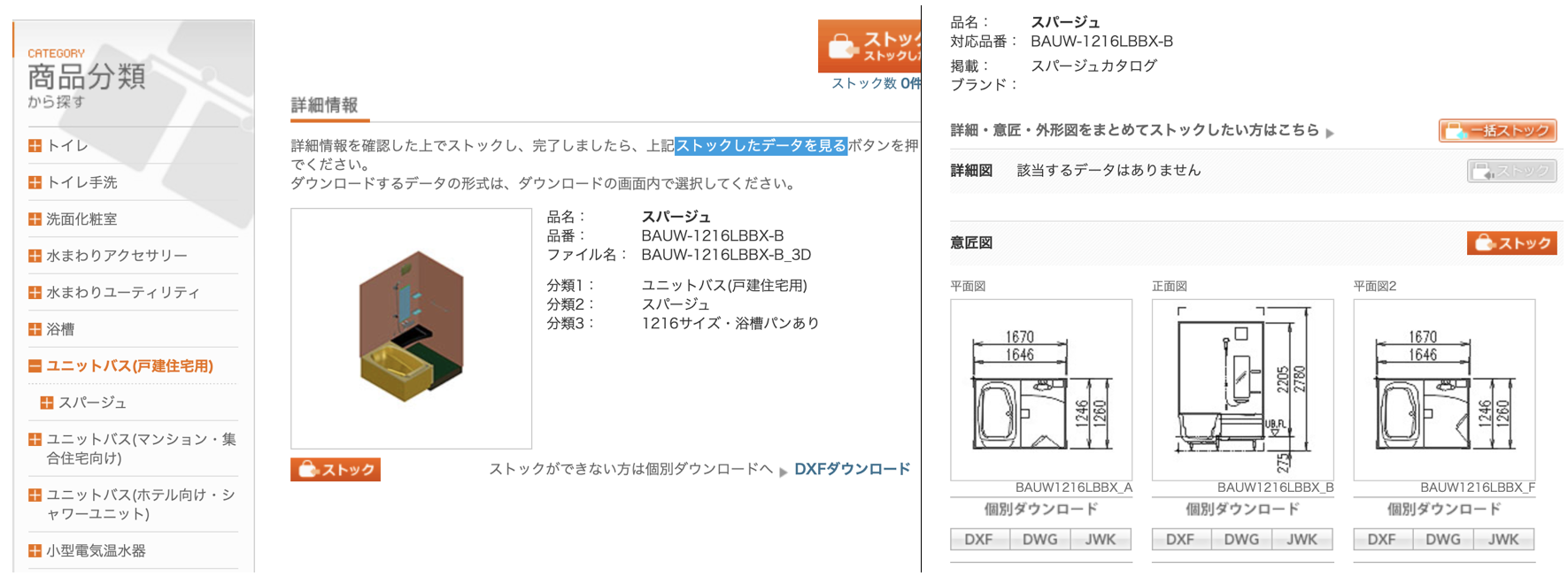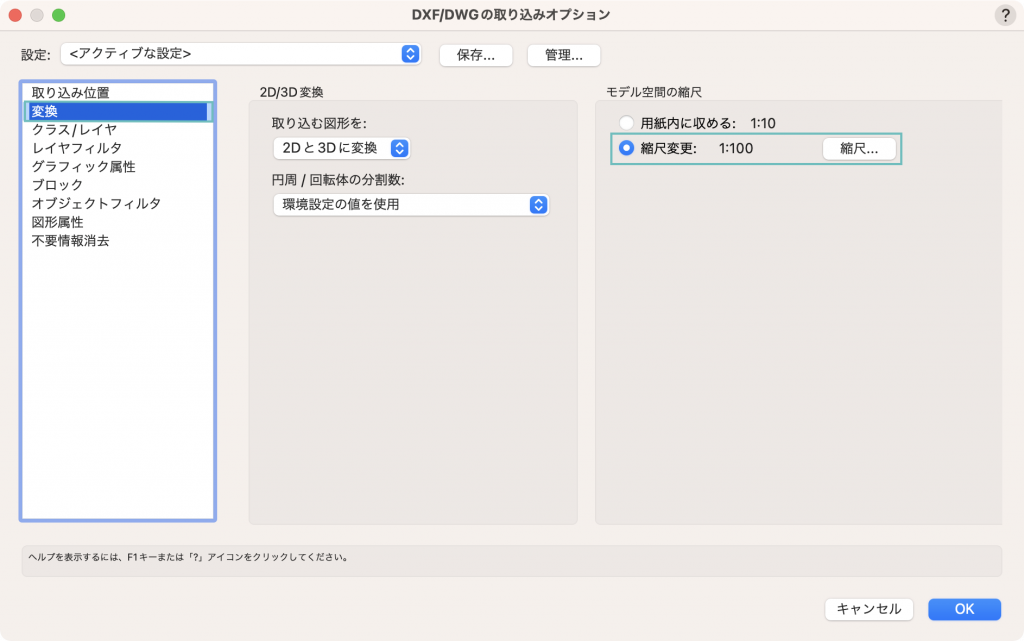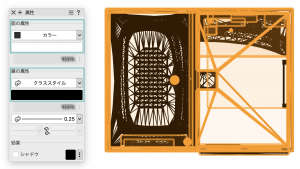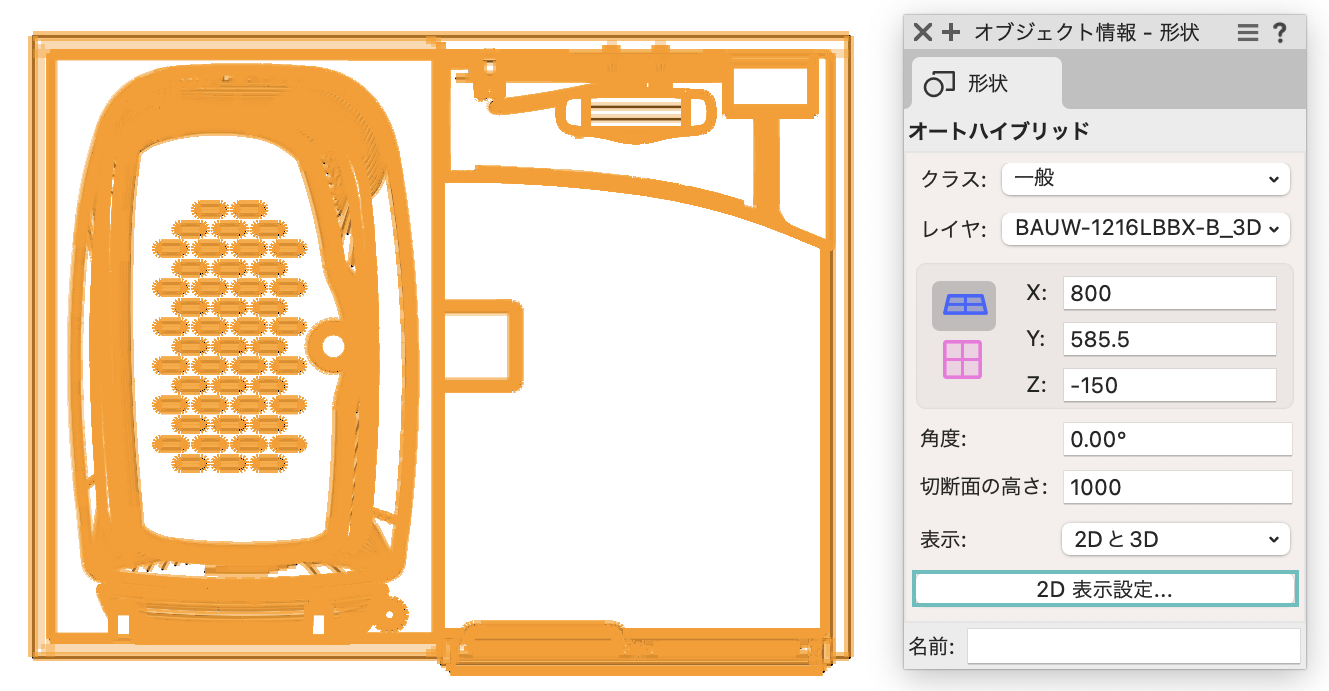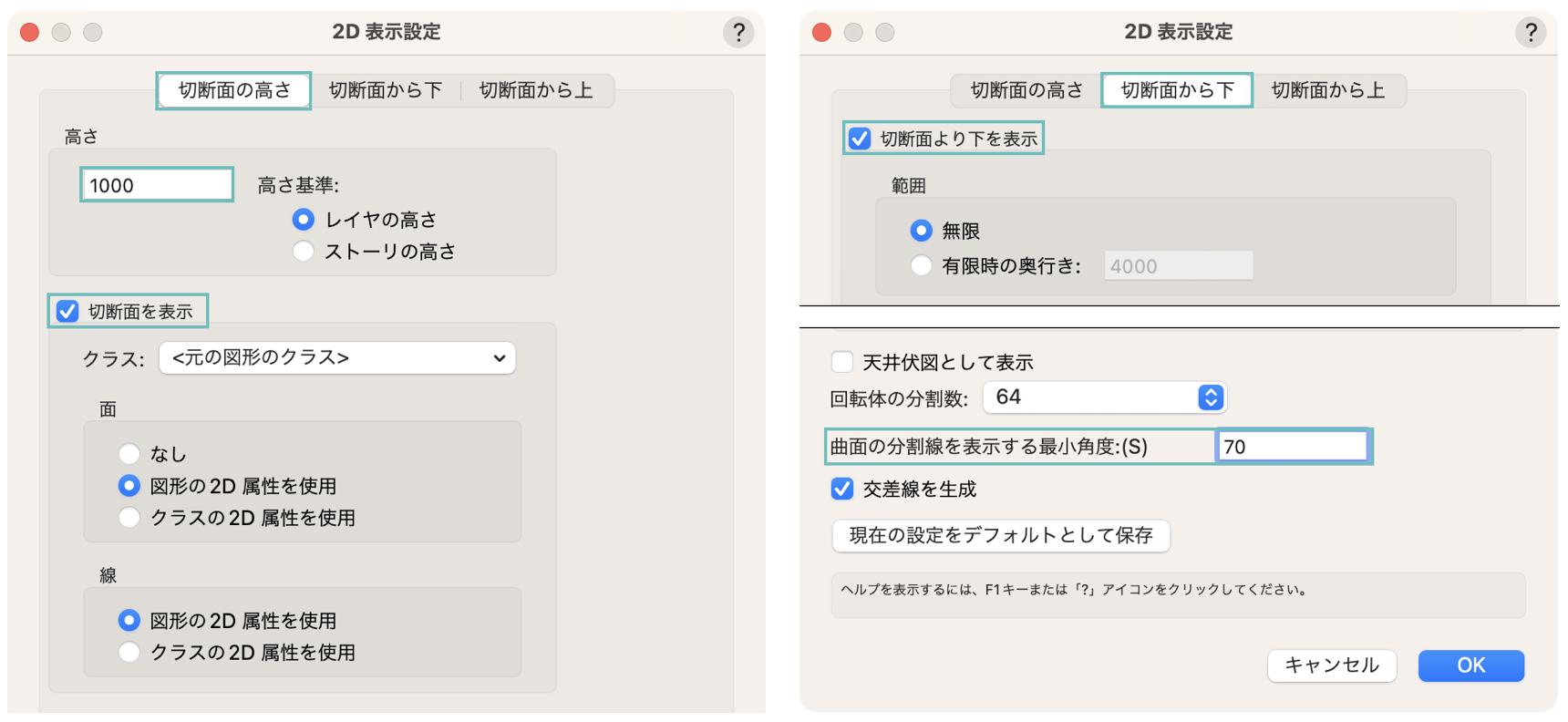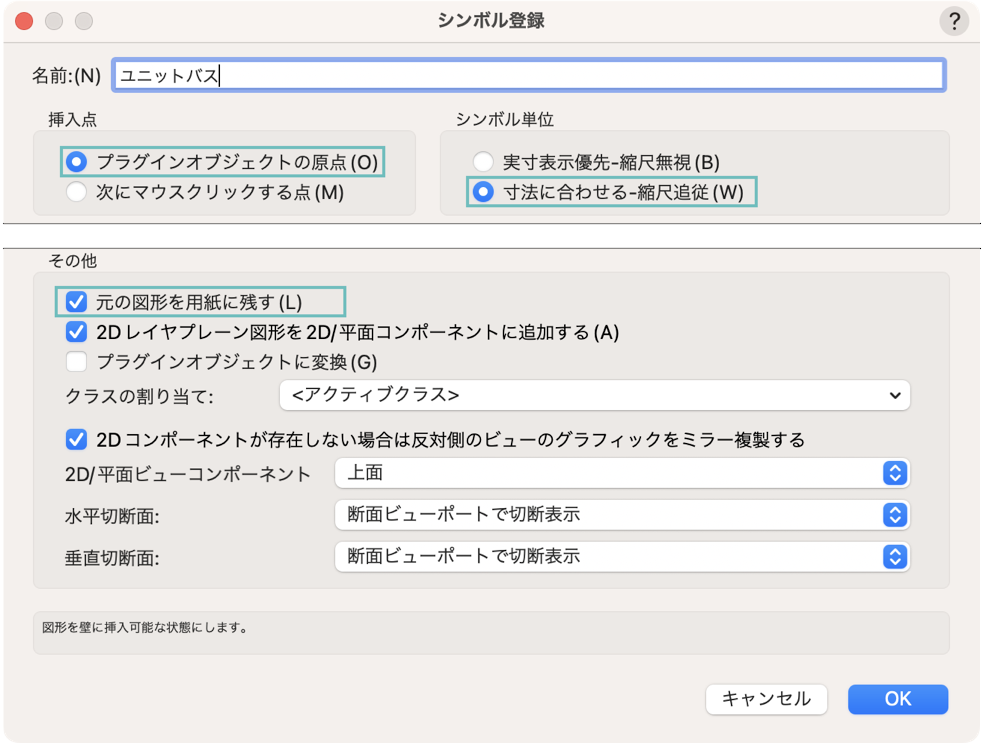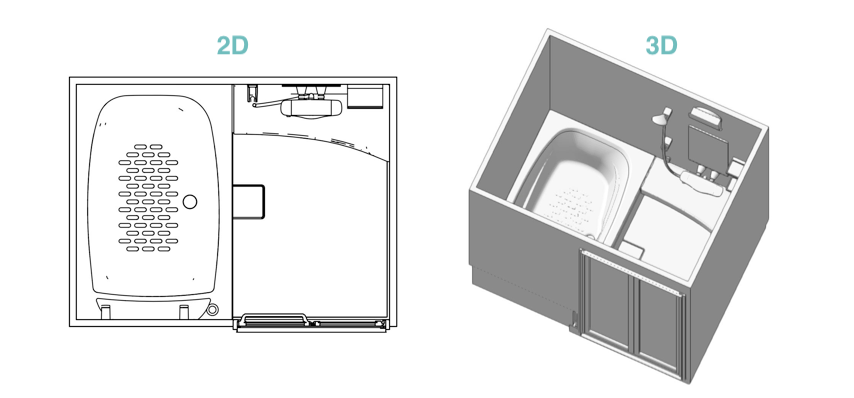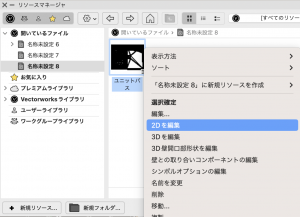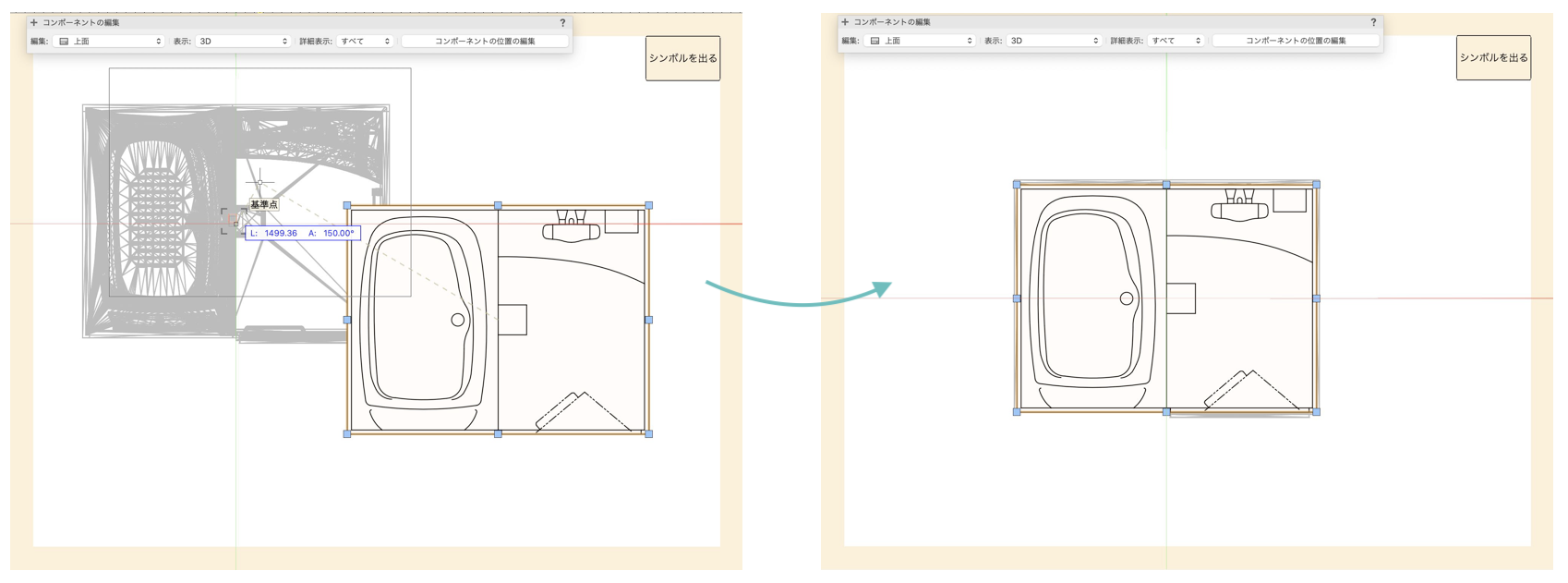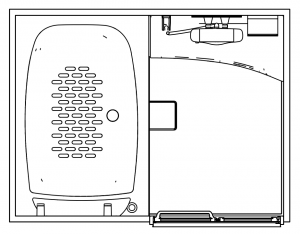今回はメーカーのサイトからCADデータを取り込み、Vectorworksの図面で使用する方法をご紹介します。メーカー製のトイレやユニットバスなどを取り込み、実際のプランをより詳細に再現しましょう。
目次
36-1. データの取り込み
1. メーカーのWebページから使用したいDXFデータをダウンロードし、ファイル>取り込む>DXF/DWG(単一)取り込みを選択して、ダウンロードファイルを指定します。
2. DXF/DWGの取り込みダイアログで、指定した単位を使用しDXF/DWGファイルを取り込むから「ミリメートル」を選択し、左下の詳細をクリックします。
3. DXF/DWGの取り込みオプションダイアログの変換ペインから、縮尺を任意に設定し、OKですべてのダイアログを閉じます。
4. 取り込まれたデータは、メッシュオブジェクトまたは3D多角形で表示されます。データによっては線の色がカラフルに設定されています。
5. 取り込んだオブジェクトをすべて選択し、属性パレットで面の属性「白」、線の属性「黒」に設定します。(今回は省略しますが、オブジェクトの取り込み時にクラスを設定しておくことが望ましいです。)
36-2. データの編集
取り込んだ3DのDXFデータを図面で使用できるように、3Dだけでなく2Dの情報を持ったハイブリッドオブジェクトの作成方法を3種類ご紹介します。
36-2-1. オートハイブリッドコマンド
自動的に2D/3Dのハイブリッド状態にすることができるコマンドです。Fundamentalsでは使用できません。
1. 図形がすべて選択されている状態で、建築>オートハイブリッドを作成を選択します。オートハイブリッドの作成には時間がかかることがあります。
2. 作成されたオートハイブリッドオブジェクトを選択し、オブジェクト情報パレットから2D表示設定をクリックします。
3. 2D表示設定ダイアログでは、現在の3Dモデルからどの位置の切断面(2D図形)を生成するか設定します。
今回のユニットバスのデータでは、以下のように設定してOKで閉じます。
切断面の高さタブ
・高さ:1000
・切断面を表示:ON
切断面から下タブ
・切断面より下を表示:ON
・曲線の分割線を表示する最小角度:70
4. オブジェクトを選択して 加工>シンボル登録を選択し、挿入点を「プラグインオブジェクトの原点」にして、元の図形を用紙に残すにチェックを入れて、OKで閉じます。
5. シンボルを配置し、2Dと3Dの確認をします。
36-2-2. 2Dと3Dを重ねてシンボル登録
2Dと3Dの2種類のDXFデータから、ハイブリッドシンボルを作成します。
1. 図形がすべて選択されている状態で、36-2-1 手順4と同様にシンボルを登録します。
2. 36-1 手順2〜3と同様に、DXFの2Dデータを取り込みます。この時に不要な線があれば消去します。
3. 取り込んだデータが線のみの場合は、面を作成します。形状に合わせて四角形を描き、加工>前後関係>最後にで最背面に四角形を移動します。さらに、2Dのオブジェクトをすべて選択し、加工>グループをで1つのグループ図形にします。
4. 作成したグループ図形を編集>コピーを選択し、コピーしておきます。
5. リソースマネージャパレットから登録した3Dシンボルの上で右クリックし、2Dの編集を選択して、編集画面に入ります。
6. コピーした2D図形を編集>ペーストします。挿入点がオブジェクトの中心となるよう、中心を基準点に合わせて配置します。シンボルを出るをクリックして編集画面を出ます。
7. リソースマネージャパレットから編集したシンボルを配置し、2Dと3Dを確認します。
36-2-3. 3Dオブジェクトから2Dコンポーネントを作成
3Dシンボル図形から特定のビューの2D図形を自動作成します。
1. 図形がすべて選択されている状態で、36-2-1 手順4と同様にシンボルを登録します。
2. リソースマネージャパレットに登録したシンボルの上で右クリックし、2Dを編集を選択して編集画面に入ります。
3. ビュー>レンダリング>隠線設定を選択し、曲面の分割線を表示する最小角度を「70」に設定しOKで閉じます。
4. 編集画面の任意の位置で右クリックし、3Dコンポーネントから2Dを生成を選択し、隠線部分を消去して変換にチェックを入れてOKで閉じます。
5. シンボルを出るをクリックして編集画面を出ます。シンボルを配置して、確認します。
今回はユニットバスを例としてご紹介しましたが、トイレや洗面所などその他のデータも同じように取り込み・編集ができます。ぜひお試しください。
この機能を利用できる製品
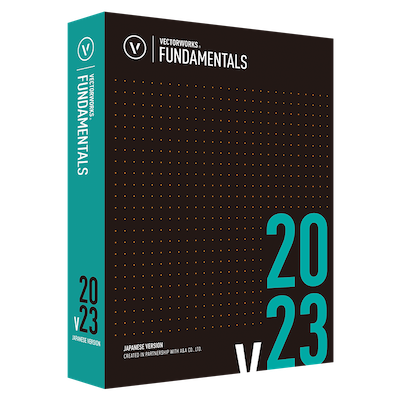
|
Vectorworks Fundamentals2D/3D汎用作図機能に、プレゼンボード作成機能や図面と連動できる表計算機能など、数多くの基本作図機能に加え、高品質レンダリング&3Dビジュアライズ機能を搭載したVectorworksシリーズの基本製品 |

|
Vectorworks Architect建築設計や内装、ディスプレイデザインに対応した先進的なBIM・インテリア設計支援機能、拡張機能、さらには豊富な建築向けのデータライブラリを搭載した建築/内装業界向け製品 |

|
Vectorworks Landmark地形モデルや多彩な植栽、灌水設備計画等に対応するランドスケープデザイン機能、さらには豊富な造園向けのデータライブラリを搭載した都市計画/造園業界向け製品 |

|
Vectorworks Spotlightステージプランニングやライティング計画に対応した先進的な舞台照明計画支援機能、さらには各種メーカー製のトラスや照明機材、音響機器等の豊富なデータライブラリを搭載したエンタテインメント業界向け製品 |

|
Vectorworks Design Suite専門分野別(建築設計/ディスプレイデザイン、ランドスケープデザイン、ステージデザイン&スポットライトプランニング)の設計支援機能、拡張機能、さらには豊富なデータライブラリを搭載した最上位の製品 |